

Met deze tips haal je het beste uit je wifi. Heb je echt een probleem met je wifi-verbinding? Ook dat lossen we graag voor je op!
Draadloos verbinden met internet, dat doe je via wifi. Internet komt via kabel binnen in je huis. Je wireless modem zet het internetsignaal om in radiogolven, of wifi. Zo verbind je je laptop, smartphone of andere toestellen zonder een internetkabel te gebruiken. Ons slimste wifi-systeem helpt je om simpel, snel en overal in huis te verbinden. En met onze wifi-tips haal je nog meer uit je wifi.
Een aantal factoren kunnen je wifi-signaal verstoren. We geven je graag een paar tips en oplossingen om je wifi-bereik en -snelheid te verbeteren!
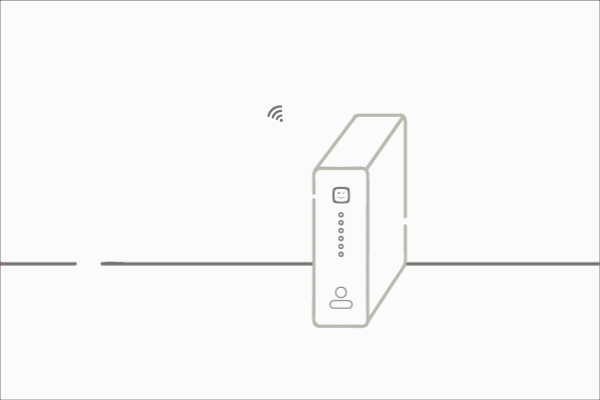
Je modem is het hart van je internetverbinding. Verstop je modem dus niet achter een kast, zetel of aquarium. Je verbinding is het best als je je modem (of Wifi-booster) kan zien vanaf de plaats waar je surft.
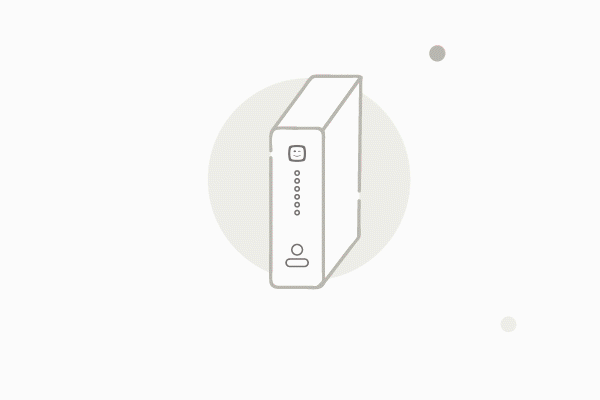
Houd je modem in de buurt, maar ook niet té dicht. Je plaatst je modem of Wifi-booster best in de ruimte waar je het vaakst surft. Zorg er wel voor dat je wifi-toestellen, zoals Chromecast of Apple TV, niet te dicht bij je modem of booster staan. Om storingen te vermijden, houd je minstens 1 meter afstand.
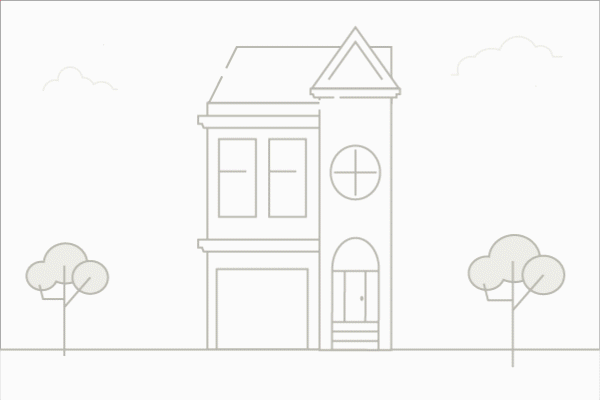
Of toch niet voor je wifi-verbinding. Isolatie, beton, glas, metaal, water, … ze kunnen het signaal van je wifi tegenhouden of verstoren. Je plaatst je modem het best in de ruimte waar je het vaakst wifi gebruikt, bijvoorbeeld in je woonkamer. Kies een binnenmuur om je modem aan te monteren. Je modem zendt namelijk aan alle kanten wifi uit, en zo geraakt je signaal gemakkelijker in de volgende kamer.
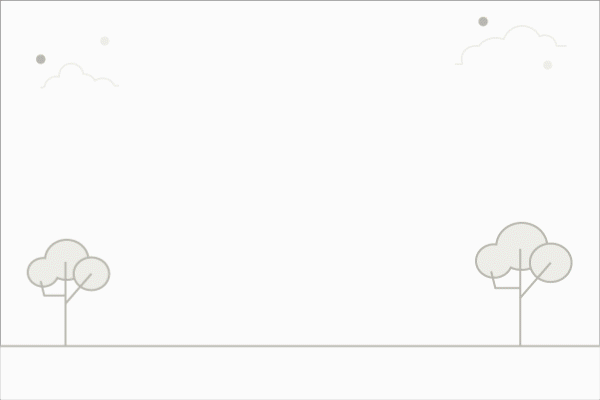
Woon je in een appartement of dichtbevolkte straat? Dan kan het gebeuren dat verschillende wifi-signalen elkaar overlappen en zelfs verstoren. Trek de stekker van je modem of Wifi-booster even uit. Je modem start opnieuw op en kiest automatisch het beste wifi-signaal. Je kan ook manueel het wifi-kanaal van je modem of Wifi-booster aanpassen. Dat doe je via Mijn Telenet. Ga via het blauwe kaartje naar ‘Je thuisnetwerk’.
Wist je dat elektrische (huishoud)toestellen je wifi-signaal kunnen verstoren? Je modem doet dan perfect zijn werk, maar toch kan je surfervaring beter. Je verbetert je wifi-verbinding door elektrische toestellen uit de buurt van je modem of Wifi-boosters te houden. Zo plaats je deze toestellen het best niet te dichtbij of tussen je modem of Wifi-booster en de plaats waar je surft. Toestellen die kunnen storen:
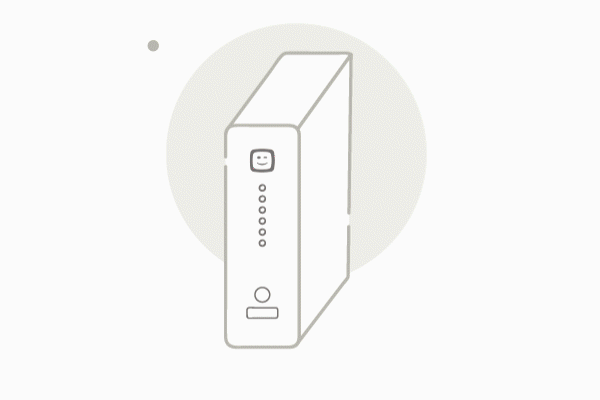
Een Wifi-booster kan helpen om je bereik te verbeteren. Heb je in sommige kamers van je huis geen wifi? Test zelf je netwerk in onze app! Download de Telenet-app en kies voor "Diagnose". Heb je een Wifi-booster nodig? Dan kan je die meteen in de Telenet-app bestellen.
Een Wifi-booster helpt om je bereik te vergroten, maar lost zeker niet alle problemen op. Sterker nog! Te veel boosters, foutief geplaatste boosters of boosters bij een goed bereik kunnen je wifi-verbinding slechter maken. De verschillende wifi-signalen in huis kunnen elkaar namelijk tegenwerken. Wees dus spaarzaam met het aantal Wifi-booster in huis en plaats ze alleen daar waar je wifi-bereik beter kan.
Je modem, je Wifi Powerline of Access Point, ze hebben allemaal heel wat instellingen. Die instellingen kan je zelf aanpassen in Mijn Telenet. Telenet kiest voor jou standaard de beste instellingen, zodat je zorgeloos kan surfen. Je denkt dus best goed na voor je zelf aan je instellingen gaat sleutelen.
Zo zorgen we bijvoorbeeld voor 'één wifi-netwerk’. Je modem en je Wifi-boosters gebruiken zo dezelfde naam en hetzelfde wachtwoord. Jouw wifi-toestellen maken op die manier altijd gemakkelijk connectie, ook als je je door je huis verplaatst.